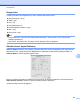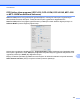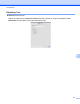Software User's Guide
Table Of Contents
- YAZILIM KULLANICI KILAVUZU
- İçindekiler
- Windows®
- 1 Yazdırma
- Brother yazıcı sürücüsünün kullanılması
- Özellikler
- Doğru tipte kağıdın seçilmesi
- Eş zamanlı yazdırma, tarama ve faks işlemleri
- Verinin bellekten silinmesi
- Durum Monitörü
- Yazıcı sürücüsü ayarları
- Yazıcı sürücüsü ayarlarına erişim
- Temel sekmesi
- Gelişmiş sekmesi
- Destek
- Fotoğraf yazdırma için REALLUSION FaceFilter Studio kullanımı
- 2 Tarama
- TWAIN sürücüsü kullanılarak bir belgenin taranması
- WIA sürücüsü (Windows® XP/Windows Vista®/Windows® 7 ) kullanarak bir belge tarama
- WIA sürücüsü kullanarak bir belge tarama (Windows Photo Gallery ve Windows Fax and Scan kullanıcıları)
- ScanSoft™ PaperPort™11SE with OCR by NUANCE™ özelliğini kullanma (DCP‑J125, DCP‑J315W, DCP‑J515W, MF ...
- Öğelerin görüntülenmesi
- Öğelerinizi klasörler içinde düzenleme
- Diğer uygulamalara hızlı bağlantılar
- ScanSoft™ PaperPort™11SE with OCR, görüntü metnini üzerinde düzenleme yapabileceğiniz bir metne dönü ...
- Diğer uygulamalardan öğe alma
- Öğelerin diğer biçimlere aktarımı
- ScanSoft™ PaperPort™11SE with OCR'ın kaldırılması
- 3 ControlCenter3
- 4 Uzaktan Ayarlama (DCP modellerinde, MFC‑J220, MFC‑J265W, MFC‑J410 ve MFC‑J415W modellerinde bulunmaz)
- 5 Brother PC‑FAX Yazılımı (Yalnızca MFC modelleri)
- 6 PhotoCapture Center™
- 7 Güvenlik duvarı ayarları (Ağ kullanıcıları için)
- 1 Yazdırma
- Apple Macintosh
- 8 Yazdırma ve Faks Gönderme
- 9 Tarama
- 10 ControlCenter2
- 11 Uzaktan Ayarlama & PhotoCapture Center™
- Tarama tuşunun kullanılması
- Dizin
- brother TUR
ControlCenter2
164
10
AutoLoad özelliğinin kapatılması
ControlCenter2'nin Macintosh'unuzu her açtığınızda otomatik olarak çalıştırılmamasını istiyorsanız,
aşağıdaki işlemleri gerçekleştirin.
a Menü çubuğundaki ControlCenter2 simgesine tıklayın ve PREFERENCES (TERCİHLER) öğesini seçin.
ControlCenter2 tercihler penceresi görüntülenir.
b Start ControlCenter on computer startup (Bilgisayar başlatılırken Control Center’ı başlat) öğesini
işaretli olmaktan çıkarın.
c Pencereyi kapatmak için OK (Tamam)'a tıklayın.
Not
ControlCenter2 uygulama simgesi Macintosh HD/Library/Printers/Brother/Utilities/ControlCenter
içerisindedir.